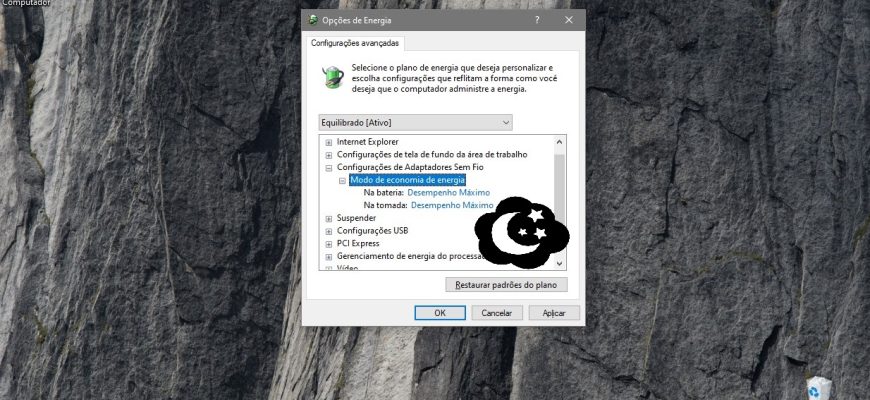Se a conexão de Internet Wi-Fi do seu computador ou laptop for desconectada após sair da hibernação, isso geralmente ocorre porque o sistema está desligando o adaptador Wi-Fi para economizar energia.
Se você tiver esse problema, depois de ler este artigo, saberá como corrigir a desconexão da Internet (Wi-Fi) após sair do modo de suspensão.
Como corrigir a desconexão da Internet sem fio (Wi-Fi) após sair do modo de suspensão no Gerenciador de dispositivos
Abra o Gerenciador de Dispositivos pressionando Win+X e selecione Gerenciador de Dispositivos no menu exibido, ou pressione Win+R, digite devmgmt.msc na janela Executar que será aberta e pressione Enter ↵.
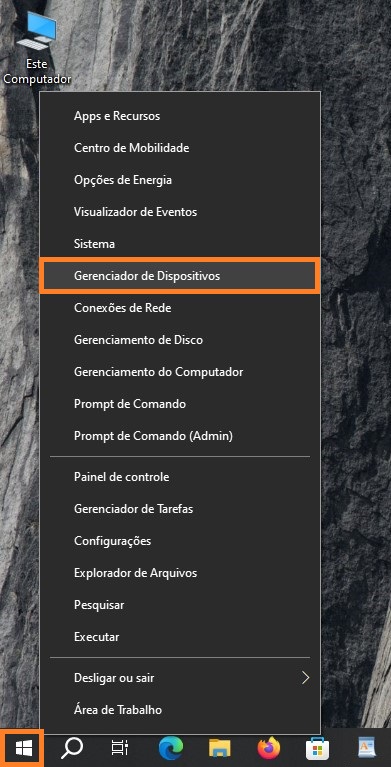
No Gerenciador de dispositivos, expanda Adaptadores de rede e clique com o botão direito do mouse no adaptador sem fio (geralmente com a palavra Wireless no nome) e selecione Propriedades no menu de contexto exibido.
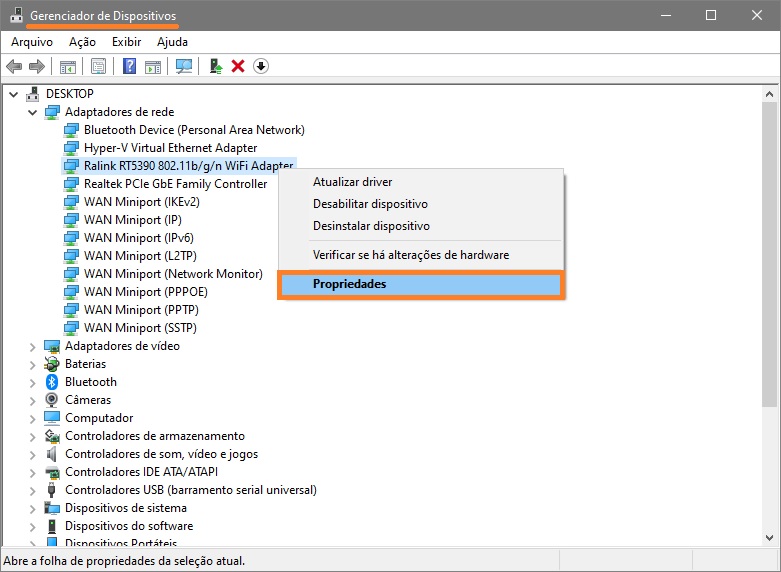
Na janela de propriedades do adaptador, vá para a guia Gerenciamento de Energia e desmarque a caixa ao lado de O computador pode desligar o dispositivo para economizar energia e clique em OK.
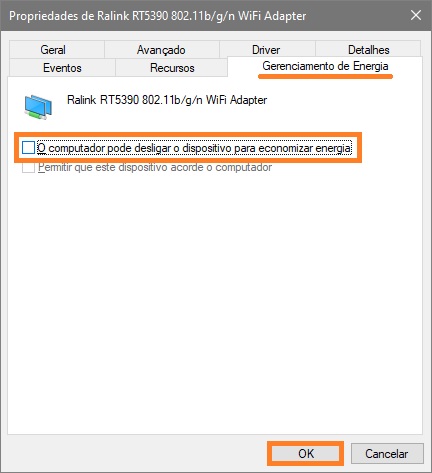
Após essas etapas, o problema de desconexão do Wi-Fi depois que o computador ou laptop sai da hibernação deve desaparecer.
Também é recomendável executar as etapas acima com um adaptador de rede com fio (geralmente com a palavra Ethernet no nome).
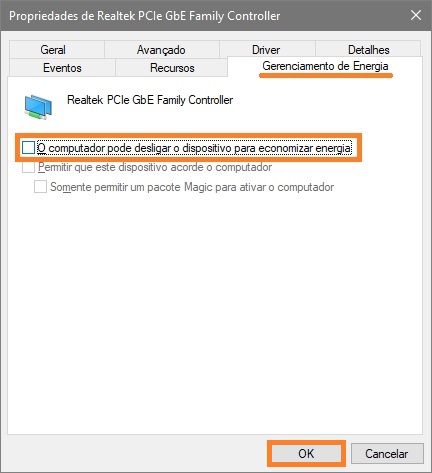
Como corrigir a desconexão da Internet sem fio (Wi-Fi) após sair do modo de suspensão nas configurações de energia
Se, apesar das opções de conexão ativas em seu computador ou laptop, a Internet (Wi-Fi) ainda estiver desconectada após sair do modo de hibernação, tente definir o desempenho máximo do adaptador sem fio nas configurações de energia.
Para ativar o desempenho máximo do seu adaptador sem fio, acesse:
Configurações do Windows ➯ Sistema ➯ Energia e suspensão
No lado direito da janela, clique no link Configurações de energia adicionais
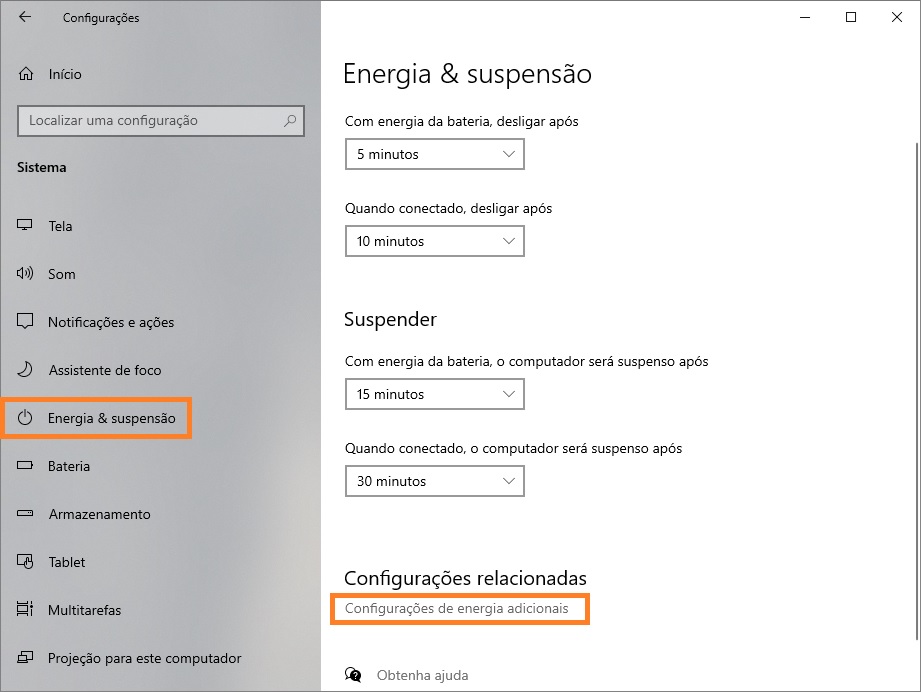
Na janela aberta “Opções de Energia” do painel de controle clássico, clique no link Alterar configurações do plano de gerenciamento de energia ativo.
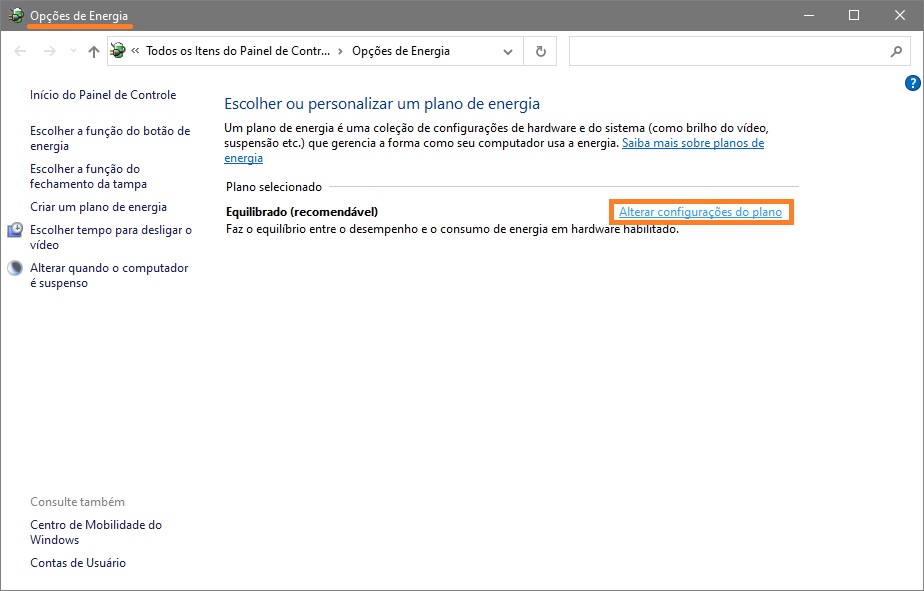
Na janela Editar Configurações do Plano, clique no link Alterar configurações de energia avançadas
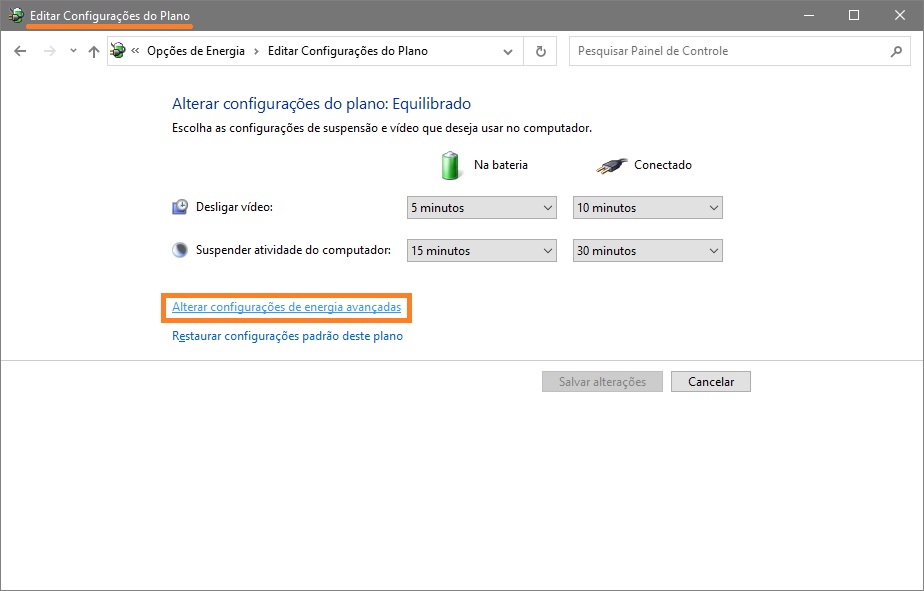
Na janela que se abre, expanda os seguintes itens da lista:
Configurações de Adaptadores Sem Fio ➯ Modo de economia de energia
Defina o Desempenho Máximo na energia da bateria e na energia da rede elétrica e pressione o botão OK.
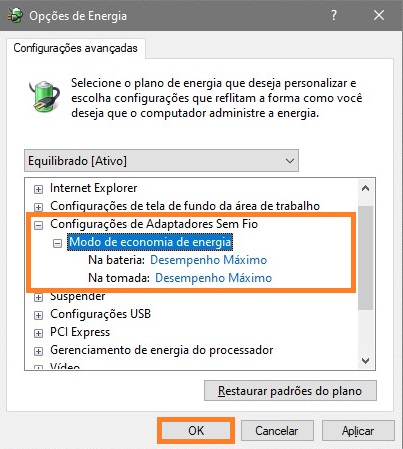
Agora, depois de seguir essas etapas, o problema de desconexão do adaptador de rede sem fio após o computador ou laptop sair da hibernação deverá ser resolvido.